Jak vytvořit zpomalená videa pro Instagram
Jak je potřeba skutečně zábavných filmů na vrcholu všech dob, roste i touha experimentovat s různými video efekty. A videa s pomalým pohybem jsou novým trendem! Zpomalená videa jsou snímky, které byly prodlouženy a pohybují se nižší rychlostí než normální video. Je to fantastické, protože dodává videu dramatickou atmosféru a zvyšuje jeho atmosférickou a estetickou přitažlivost.
Instagram je platforma, která umožňuje skvělá zpomalená videa. Jak ale efekt efektivně využít, je pro mnohé stále záhadou. Proto považujeme za důležité našim čtenářům ukázat, jak umíte tvořit Zpomalený Instagram Videa!
- Část 1: Jak nahrávat zpomalené video na Instagramu?
- Část 2: Jak nahrát zpomalené video na iPhone a nahrát?
- Část 3: Jak vytvořit zpomalené video pro Instagram pomocí FilmoraTool?
- Část 4: Jak vytvořit zpomalená videa na rolích Instagramu?
Část 1: Jak nahrávat zpomalené video na Instagramu
Instagram je platforma, která svým uživatelům pravidelně poskytuje různé speciální efekty pro vylepšení jejich příběhů a příspěvků. Mezi novou sadu efektů představenou pro Instagram Boomerang byl efekt zpomaleného pohybu. Tento efekt by pomohl snížit bumerangové klipy na polovinu jejich rodičovské rychlosti. Stejným způsobem můžete nahrát zpomalený příběh Instagramu!
Postupujte podle jednoduchých pokynů zde a použijte nové nastavení Boomerang ke snížení rychlosti záznamu pomocí efektu SlowMo:
Krok 1: Otevřete Instagram
Spustit Příběh aplikace Instagram fotoaparát a předtím přejděte z horní části obrazovky dolů Režim bumerang se objeví (logo nekonečna).
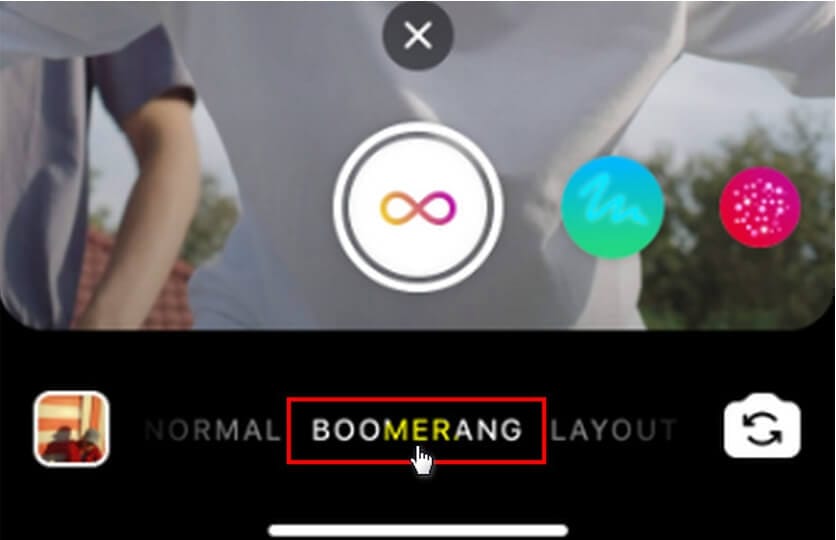
Krok 2: Spusťte nahrávání videa
Začněte natáčet bumerang a poté vyberte Symbol nekonečna v pravém horním rohu po dokončení.
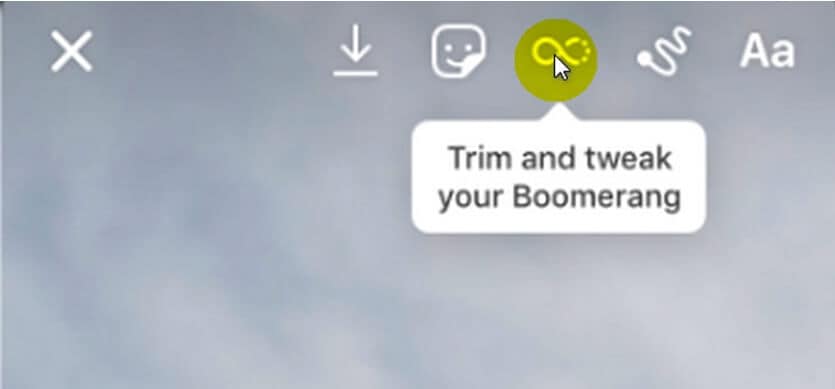
Krok 3: Spusťte efekt SlowMo na Video
Dále z rozbalovací nabídky vyberte SlowMo efekt, který je druhý zleva, aby se film zpomalil.
GIFy, texty, a Artwork lze přidat stejně jako jakýkoli jiný příběh Instagramu. Poté vyberte ‘Tvůj příběh’ tlačítko v levém dolním rohu stránky pro publikování nových zpomalených klipů obvyklým způsobem.
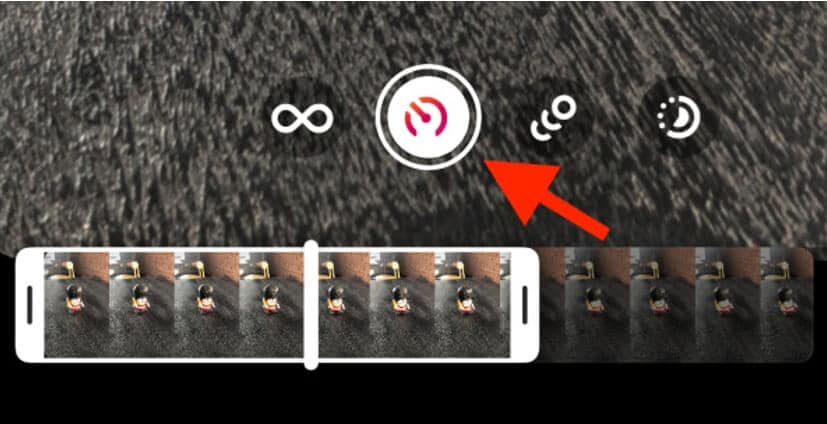
Část 2: Jak nahrát zpomalené video na iPhone a nahrát na Instagram
Stejně jako Instagram můžete na svém iPhonu nahrávat i SlowMo videa. A není to ani moc těžké. Pokud jste použili standardní aplikaci fotoaparátu pro iPhone k vytvoření videa ve formátu SLO-MO, stačí nyní nahrát zachycený zpomalený klip na Instagram jako každé jiné video.
Kdykoli nahrajete video rychlostí SlowMo, zachytí se normálně, ale když se na něj podíváte zpět, uvidíte zpomalený aspekt. Můžete také upravit své video tak, aby zpomalený pohyb začínal a končil, když chcete.
Zde je informativní průvodce krok za krokem, jak se naučit a nahrávat Slo-Mo videa na iPhone a poté je nahrát na Instagram:
Krok 1: Otevřete aplikaci Fotoaparát
V první řadě je potřeba spustit fotoaparát na vašem iPhonu. Uvnitř fotoaparátu uvidíte řadu možností, jako je video, fotografie atd. Klepněte na možnost Slo-mo.
Poznámka: U modelů iPhone 12 a iPhone 11 můžete také nahrávat video v efektu Slo-mo s přední kamerou).
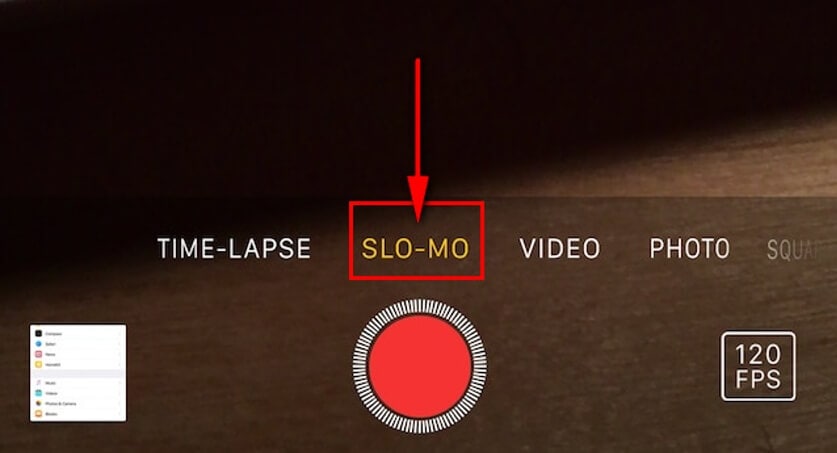
Krok 2: Spusťte nahrávání
Po klepnutí na možnost Slo-mo můžete zahájit nahrávání pomocí tlačítka hlasitosti nebo samotného tlačítka nahrávání uvnitř kamery. A můžete dokonce klepnout na možnost závěrky a pořídit fotografii během procesu nahrávání.
Krok 3: Upravte video
Klikněte na miniaturu klipu a vyberte Upravit, pro konfiguraci části filmu tak, aby se zobrazovala zpomaleně, zatímco zbytek se přehrával normálně. Chcete-li určit část, kterou chcete znovu přehrát zpomaleně, přetáhněte svislé čáry pod prohlížeč obrazovky.
Snímkovou frekvenci a kvalitu zpomaleného přehrávání můžete upravit podle svého zařízení. Změňte nastavení pro zpomalené natáčení tím, že přejdete na Nastavení > Kamera > Zpomalené nahrávání.
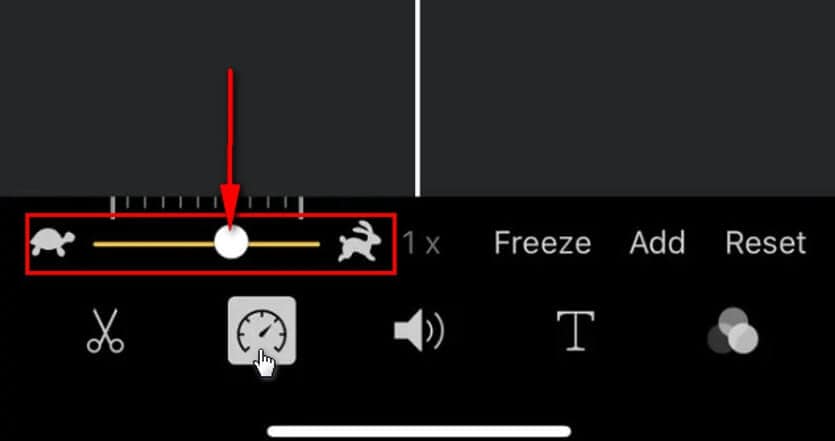
Krok 4: Nahrajte video na Instagram
Po úpravě videa a doladění drobných detailů už stačí jen udělat Nahrát zpomalené video Instagram kliknutím na tento znak +.
Omezení velikosti a délky pro Instagram Video
- Minimální délka pro svisle vodorovně, a čtvercová videa respektive jsou: (600 x 750), (600 x 315), a (600 600 x XNUMX XNUMX)
- Maximální velikost souboru by neměla být větší než 4GB
- Maximální snímková frekvence je 30 FPS
- Maximální délka videa na Instagramu by měla být 60 sekund pro všechna videa. Pro videa s minimální délkou není žádný limit.
Část 3: Jak vytvořit zpomalené video pro Instagram na ploše?
Pokud chcete vytvořit zpomalené video na Instagramu, doporučujeme to udělat na ploše. Je to upřímně vaše nejbezpečnější sázka! I když chápeme, že použití smartphonu k úpravě videí a následnému nahrání na Instagram se zdá být pohodlnou volbou, stolní počítač nabízí řadu funkcí. Ke svým zpomaleným videím na Instagramu můžete nejen přidat hudbu, ale můžete také přidat několik animací přes plochu. Nemluvě o grafickém textu a nálepkách, které vylepšují vaše zapojení do videa SlowMo.
Pokud však použijete Software FilmoraTool, můžete dosáhnout mnohem více. Funkce jako Transitions, Overlays, Text Presets a Audio Editing Ability jsou pouhým letmým pohledem na to, co můžete dělat pomocí softwaru FilmoraTool pro vytváření a úpravu videa SlowMo Instagram na vaší ploše.
Zde je váš podrobný průvodce vytvářením zpomaleného videa pomocí FilmoraTool:
Krok 1: Spusťte FilmoraTool a importujte klipy
Spusťte FilmoraTool Video Editor na ploše a podle toho vyberte správný poměr stran. FilmoraTool poskytuje předvolby poměru stran, jako je 9:16, 1:1, 19:9, 4:3 a dokonce i režim kina 21:9, a zde vezmu například poměr stran 1:1.
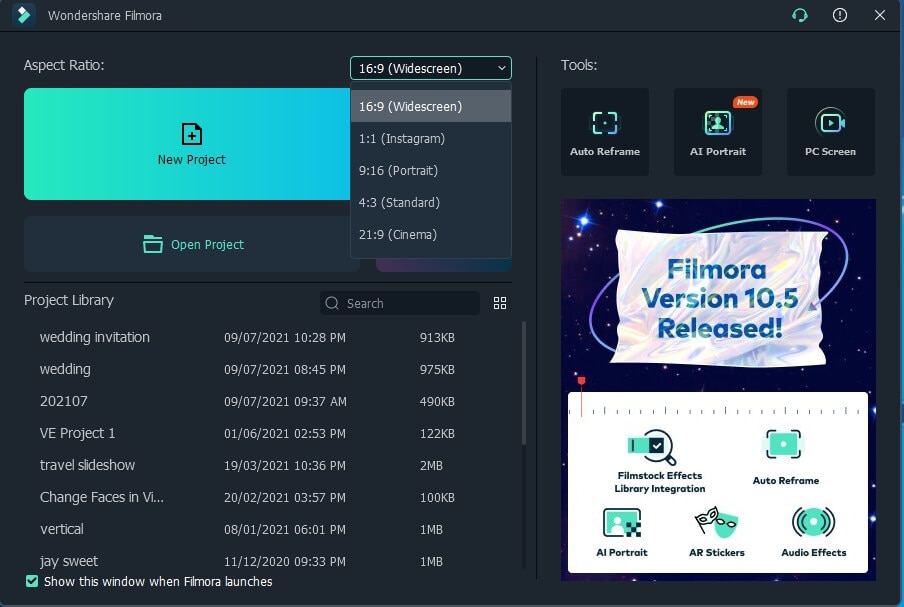
A poté přetáhněte videoklip přímo do knihovny médií nebo na panel časové osy a začněte s úpravami.
Krok 2: Vytvořte Instagram se zpomaleným videem
Klikněte pravým tlačítkem na video na časové ose a poté klikněte na Rychlost a trvání možnost z kontextové nabídky. V okně vlastní rychlost můžete snížit rychlost videa pomocí rozbalovací nabídky nebo kurzoru. Vybrat OK možnost po dokončení.
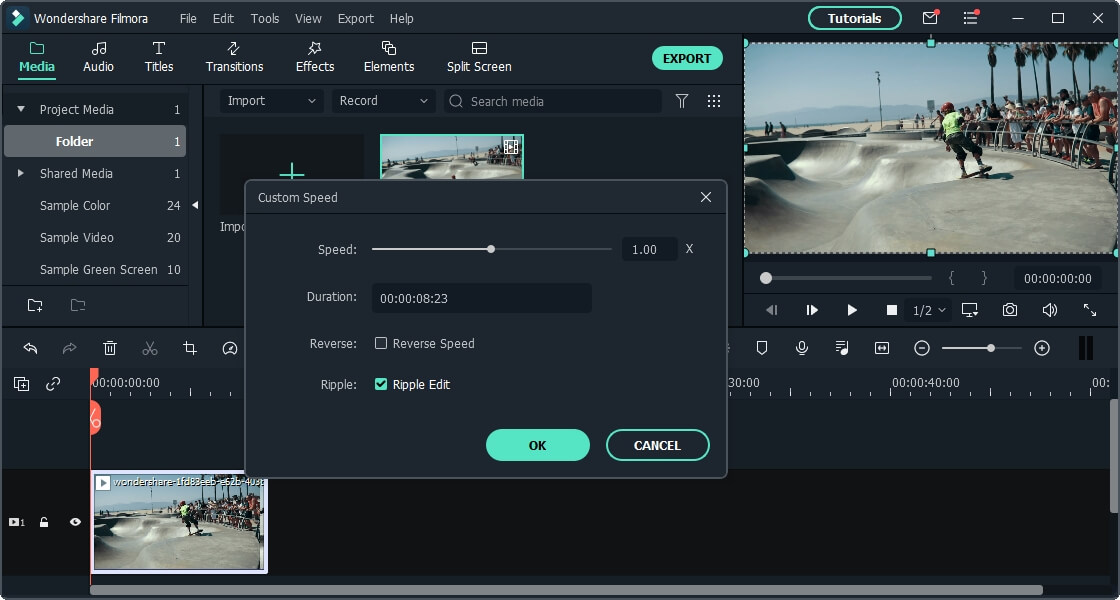
Krok 3: Exportujte zpomalené video Instagram
Vyhledejte Vývoz možnost a klikněte na ni. Zobrazí se preferovaná nastavení výstupu. Nyní vyberte Formát požadovaného videa k uložení. Když proces úprav začne, bude to nějakou dobu trvat, v závislosti na velikosti videa. Po dokončení procesu vyhledejte Uložit cestu k získání zpomaleného videa na Instagramu a poté nahrajte jej na Instagram přímo na stolním počítači.
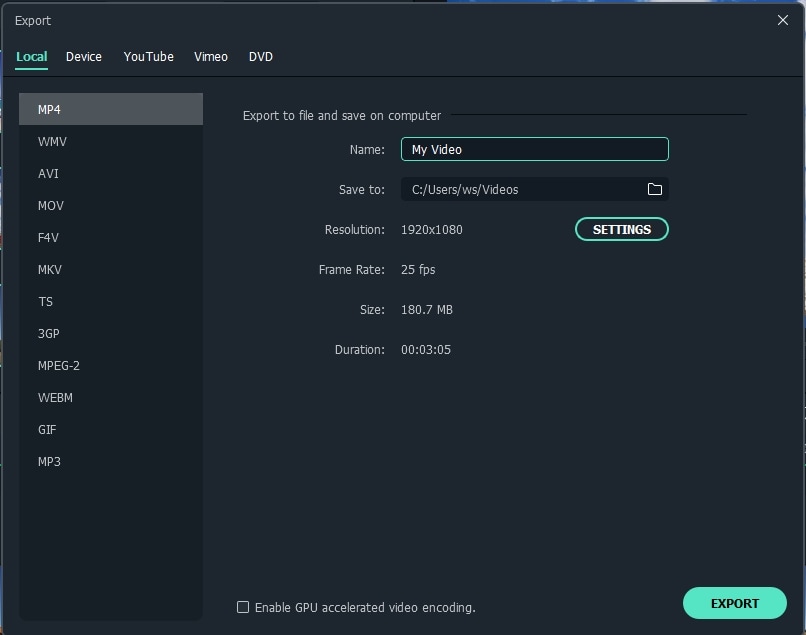
Část 4: Jak dělat zpomalená videa na rolích Instagramu
Kolik z vás přemýšlelo o tom, zda byste mohli zpomalit nebo zrychlit svá videa na Instagramu? Funkce Slow-motion umožňuje uživatelům vytvářet zábavná videa přeměnou obyčejných předmětů na něco mimořádného a jedinečného. Instagram vám umožňuje vytvářet kotouče s řadou speciálních efektů. Nyní si ukážeme, jak pomocí Instagram Reels vytvářet zpomalená videa.
Nahrávání zpomaleného videa se na rolích Instagramu neuvěřitelně zjednodušilo. Bez nutnosti dalšího drahého softwaru může být video online snadno a rychle zpomaleno. Nyní můžete upravit rychlost hraní a experimentovat s ní. Chcete-li vytvořit video Reels, postupujte podle těchto jednoduchých kroků:
Krok 1: Spusťte Instagram a vyberte možnost Reel
Spusťte aplikaci Instagram. Jakmile se otevře hlavní stránka, vyberte ikona plus zobrazí se na spodním konci stránky. Poté vstoupíte do Režim videa v kotoučíchVyberte Možnost navijáků ze spodního panelu vedle možností příběhu a živého vysílání.
Krok 2: Vyberte nastavení rychlosti
Po výběru možnosti Kotouče klepněte na Rychlost možnost výběru z jedné z pěti Rychlost nastavení. Nastavení je nastaveno na 1x rychlost, což je výchozí nastavení rychlosti. Nyní, pokud chcete nahrávat zpomalené video, nastavte nastavení od 0.3x do 0.5x podle vašich preferencí.
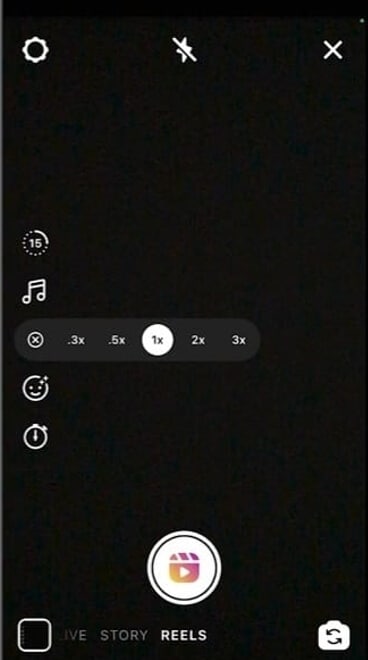
Krok 3: Spusťte nahrávání
Nyní, když jste upravili rychlost, klikněte na Záznam tlačítko pro zahájení nahrávání videa. Hudbu můžete také přidat klepnutím na audio volba. Pokud chcete sledovat video, které jste nahráli, klepněte na tlačítko se šipkou a užijte si své video!
Časté dotazy o Instagramu Slow Motion
- Mohu na Instagram Reel nahrávat pouze části videa zpomaleně?
Ano můžeš. Instagram nyní také nabízí možnost nahrát pouze část videa, kterou chcete zpomalit. Nemusíte nahrávat svá videa na kotoučích najednou. Můžete jej nahrát i v kratších klipech. Poté můžete zkombinovat všechny krátké úryvky a vytvořit celé zpomalené video. To vám umožní nahrávat video rychlejší rychlostí, zatímco všechna ostatní videa zaznamenáváte standardní rychlostí. Pomalou rychlostí se přehraje pouze část vašeho filmu, zatímco zbytek půjde dobře.
- Proč nemohu nahrát zpomalené video na Instagram?
Chcete-li nahrát zpomalené video na Instagram, musíte video nejprve upravit na pomalou verzi a poté video uložit do místního souboru v telefonech, protože obvykle můžete do telefonů uložit všechny typy videí, ale většina telefonů nepodporuje vykreslenou verzi zpomaleného videa. Poté byste měli být schopni nahrát video přímo na Instagram.
- Mohu kromě zpomaleného záběru na Instagram nahrávat i zrychlená videa?
Ano můžeš. Instagram nabízí možnost rychlého posunu vpřed. Výběrem možnosti rychlosti změníte rychlost videa na vysokou rychlost. Video můžete nastavit na tři různá nastavení rychlosti převíjení vpřed: 1x, 2x a 3x. Nyní je velmi snadné nahrát video s rychlým posunem vpřed na Instagram.
poslední články